Logiciel de Gravure DVD Mac: Comment Graver un DVD sur Mac Facilement
Avoir un grand nombre de vidéos sur votre Mac que vous voulez regarder sur votre lecteur DVD ou un téléviseur? Gravez-les sur un DVD en utilisant un bon outil de gravure de DVD. Si vous n'avez pas de disque, vous pouvez également graver vos vidéos sur des fichiers d'image ISO, puis les convertir en disque si nécessaire. Cet article vous aidera à mieux graver un DVD sur un Mac .
Partie 1. Comment graver DVD Mac avec le meilleur graveur de DVD
Wondershare DVD Creator pour Mac est le meilleur outil pour graver un DVD Mac . En utilisant le logiciel, vous pouvez graver tous les types de fichiers vidéo et image sur un disque DVD ou un fichier image ISO selon les besoins. Le programme offre également de puissantes fonctions d'édition avec son éditeur vidéo intégré. Il existe plus de 100 modèles statiques et dynamiques disponibles pour l'autorisation de DVD. Ajoutez une image d'arrière-plan ou de la musique, créez des chapitres, définissez le format et éditez les vignettes en utilisant les options de personnalisation DVD. La vitesse de gravure du DVD est élevée et l'aperçu en temps réel permet de vérifier le disque créé avant de le graver. La version Windows du logiciel est également disponible.
Wondershare DVD Creator
- · Gravez des vidéos et des photos dans n'importe quel format sur DVD/ISO/Fichier DVD/Blu-ray DVD sur Mac.
- · Des fonctions supplémentaires telles que Éditeur Vidéo, Créateur de diaporama, un clic pour graver un disque DVD, et d'autres pour rendre votre gravure de DVD plus intéressant.
- · Personnalisez le menu DVD à partir de différents aspects, tels que la modification des images d'arrière-plan ou de la musique, l'ajout de texte, le réglage des proportions, etc.
- · Offre plus de 100 modèles de menus statiques et dynamiques gratuits de Nature, Sport au style film.
- · Editeur intégré pour personnaliser les vidéos par Couper, Rogner, Ajouter des sous-titres, Appliquer des effets, etc.
- · Gravez des vidéos sur DVD avec une vitesse de gravure ultra-rapide et une sortie de haute qualité.
Étapes à suivre pour graver la vidéo sur DVD/image ISO sur Mac:
Étape 1 Lancez l'outil de gravure de Mac DVD et sélectionnez pour créer un nouveau projet.
Ouvrez Wondershare DVD Creator pour Mac après avoir téléchargé et installé le logiciel sur votre système. Choisissez l'option Créer un nouveau projet . Si vous avez déjà ajouté des vidéos à l'interface du programme, vous pouvez également sélectionner l'option Ouvrir un projet existant .

Étape 2 Importer et modifier des fichiers vidéo.
Cliquez sur l'icône + sous l'onglet Source au centre du volet pour parcourir et ajouter des vidéos à partir de votre Mac. Vous pouvez également faire glisser directement les fichiers vers l'interface.

Tous les fichiers chargés seront affichés sous forme de vignette à gauche de l'interface. Sélectionnez une vidéo et cliquez sur l'icône en forme de crayon pour ouvrir la fenêtre Éditeur Vidéo, d'où vous pouvez couper, recadrer, améliorer la vidéo, y ajouter des sous-titres, des effets et des filigranes. Cette étape est facultative et vous pouvez l'ignorer si vous souhaitez conserver votre vidéo originale.

Étape 3 Choisissez et personnalisez le modèle de DVD.
Passez à l'onglet Menu , vous pouvez voir une liste des modèles disponibles. Choisissez un modèle que vous aimez parmi plus de 100 styles proposés. En cliquant sur les icônes en haut de l'interface, vous pouvez modifier l'image de fond et la musique, ajouter du texte, ajuster le rapport d'aspect et d'autres pour rendre votre menu vidéo sur DVD plus attrayant.

Étape 4 Prévisualisez et gravez la vidéo DVD Mac.
Cliquez sur l'onglet Prévoir et vous pouvez vérifier toutes vos créations sur le DVD. Si vous le souhaitez, vous pouvez apporter des modifications avant de les graver. Ensuite, allez dans l'onglet Graver et choisissez l'option Graver sur le disque , terminez le paramètre de gravure tel que Étiquette Disque, TV Standard, Graveur et plus. Enfin, cliquez sur le bouton Graver pour démarrer le processus de gravure immédiatement. Comme vous le ferez, vous pouvez également enregistrer la vidéo en tant que fichiers ISO ou dossier DVD.

Partie 2. Comment graver un DVD sur un Mac gratuit
Le système d'exploitation intégré du système Mac offre une solution de gravure de DVD gratuite. Le processus est simple et peut être fait sans installer de logiciel tiers. En utilisant la méthode, vous ne pouvez graver un CD ou un DVD et pas un disque Blu-ray car il n'y a pas de prise en charge Blu-ray intégrée sur les systèmes Mac. Vous pouvez également convertir vos fichiers en fichiers image ISO avec cette méthode.
Étapes sur la façon de graver des fichiers sur DVD sur Mac en utilisant le système d'exploitation intégré:
Étape 1: Dans le lecteur de votre Mac, insérez un DVD vierge et une fenêtre comme ci-dessous apparaît. Dans l'action: sélectionnez Ouvrir Finder et cliquez sur OK .
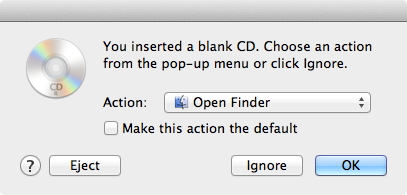
Étape 2: Ensuite, ouvrez une nouvelle fenêtre du Finder sur votre Mac. Le DVD vierge inséré sera affiché dans la barre latérale gauche. Sélectionnez les fichiers ou dossiers que vous souhaitez graver et faites-les glisser sur le DVD. Cliquez sur le bouton Graver dans le coin supérieur droit.
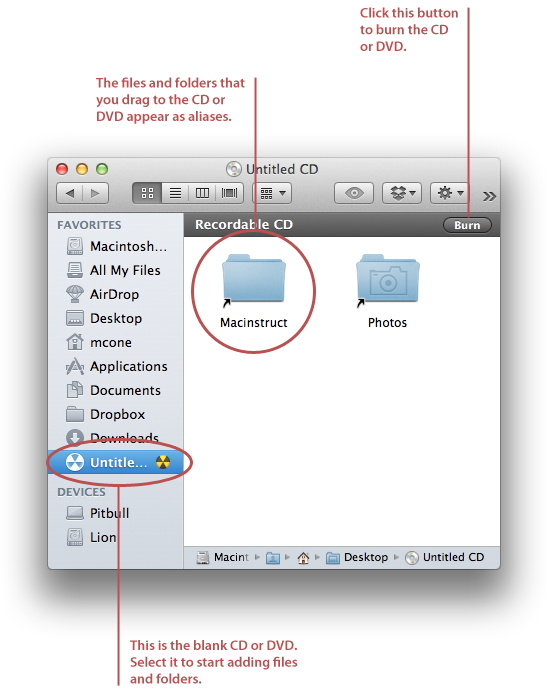
Étape 3: Une nouvelle fenêtre comme ci-dessous apparaîtra. Dans le menu Disc Name: donnez le nom voulu au DVD et sélectionnez Burn speed. Enfin, appuyez sur le bouton Graver et votre Mac commencera à graver vos fichiers sur DVD. La progression de la gravure de DVD peut être surveillée dans la fenêtre d'état.
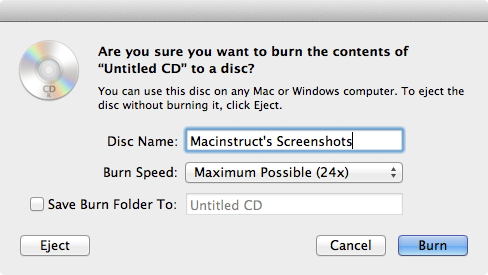
Une fois les fichiers gravés, le Finder montera le disque. Vous pouvez éjecter le disque et le visionner sur n'importe quel lecteur DVD, ordinateur ou télévision.
Partie 3. La comparaison des deux méthodes
Le tableau ci-dessous compare les deux méthodes ci-dessus pour la gravure de fichiers Mac OS. Passez en revue les fonctionnalités et sélectionnez la solution appropriée pour graver vos fichiers sur DVD sur Mac.
| Caractéristiques/Logiciel | Wondershare DVD Creator pour Mac | Mac OS intégré |
| DVD et gravure de disques de données |

|

|
| Gravure de DVD Blu-ray |

|
|
| Graver la vidéo dans des fichiers d'image ISO |

|

|
| Modèles de menu DVD | Oui, plus de 100 menus DVD. | |
| Personnalisation de modèle de DVD |

|
|
| Créer de nouveaux chapitres |

|
|
| Éditeur Vidéo |

|
|
| Prévision en temps réel |

|
|
| Prix | Version d'essai gratuite avec différents forfaits payants | Gratuit |
| Télécharger | Essai Gratuit Essai Gratuit |








